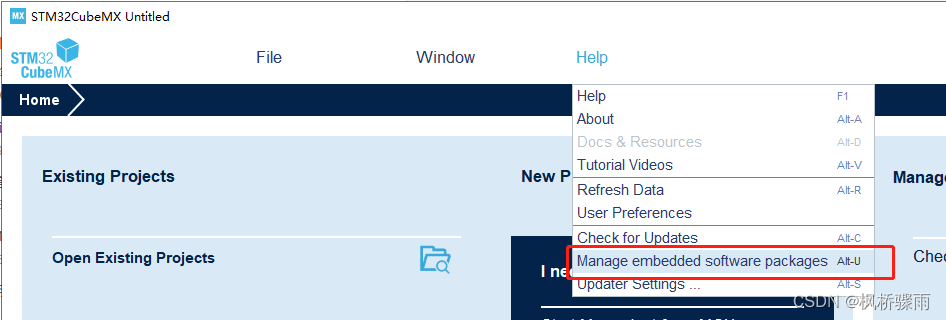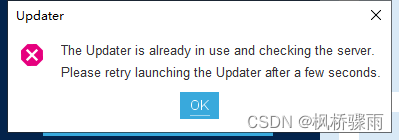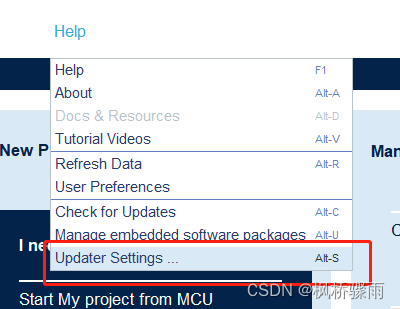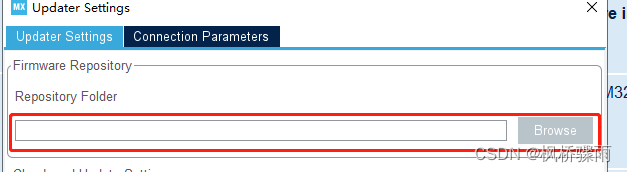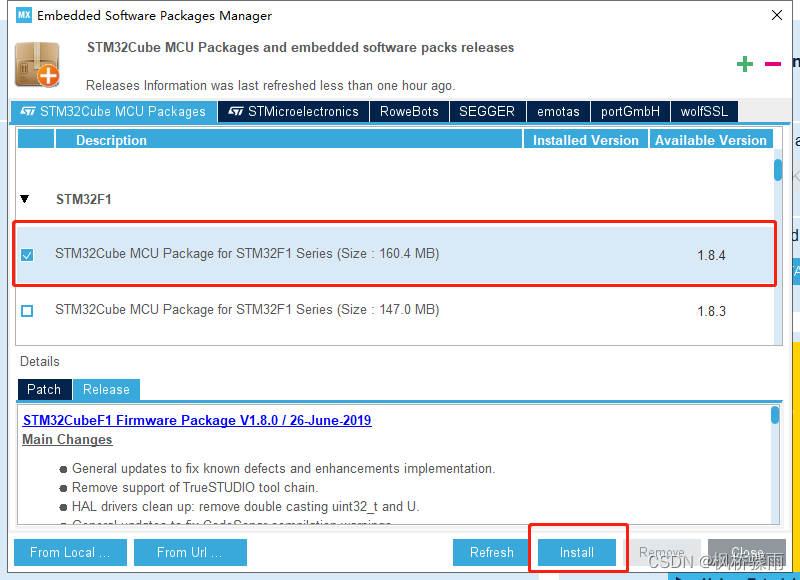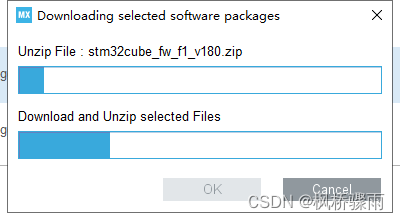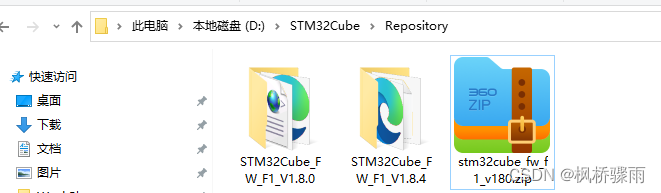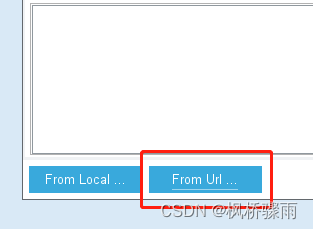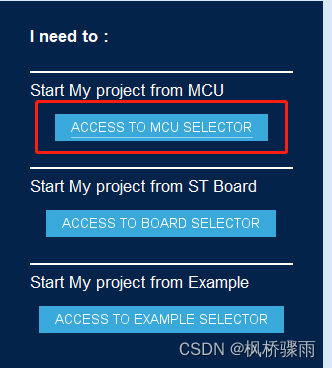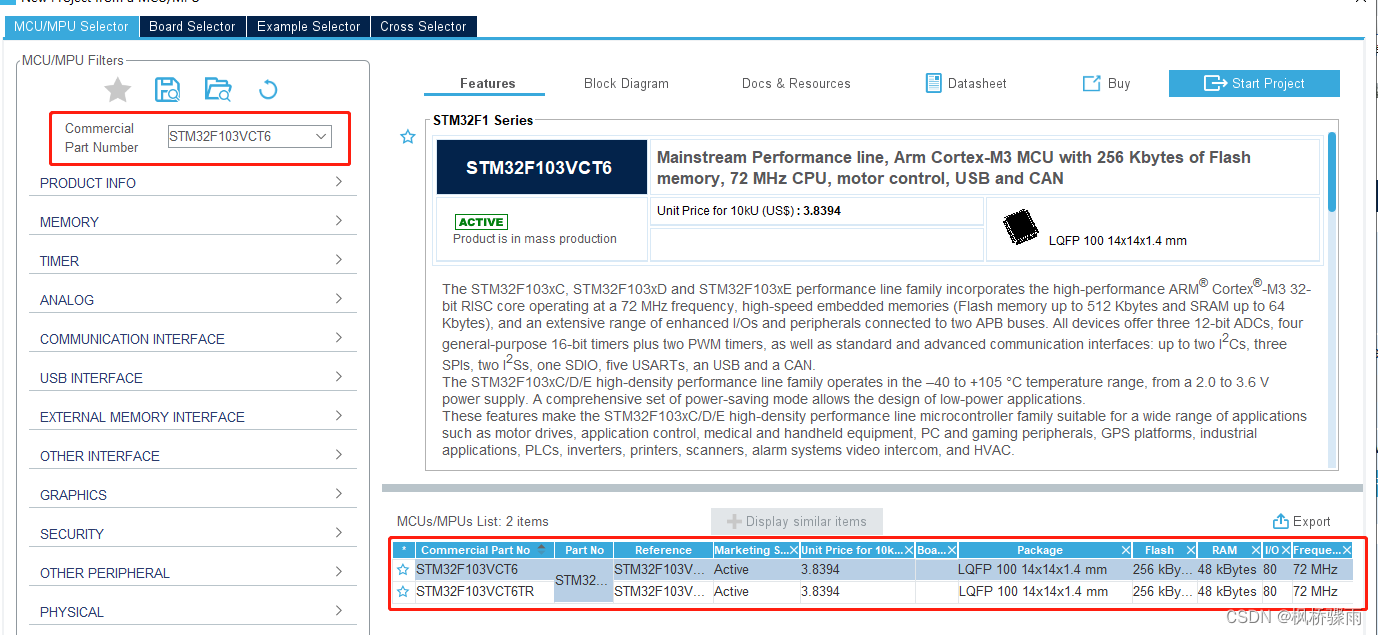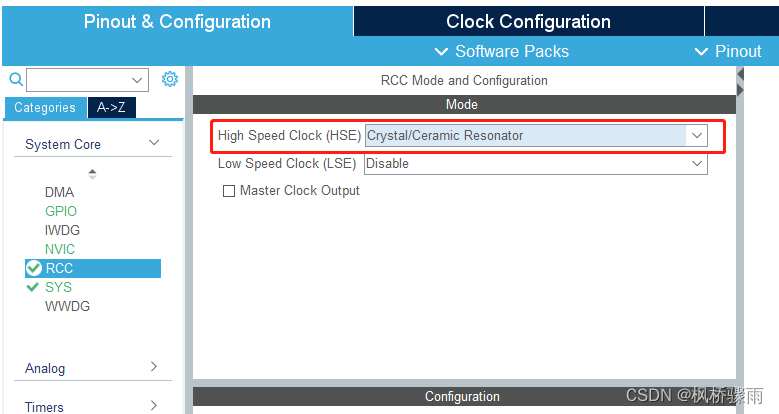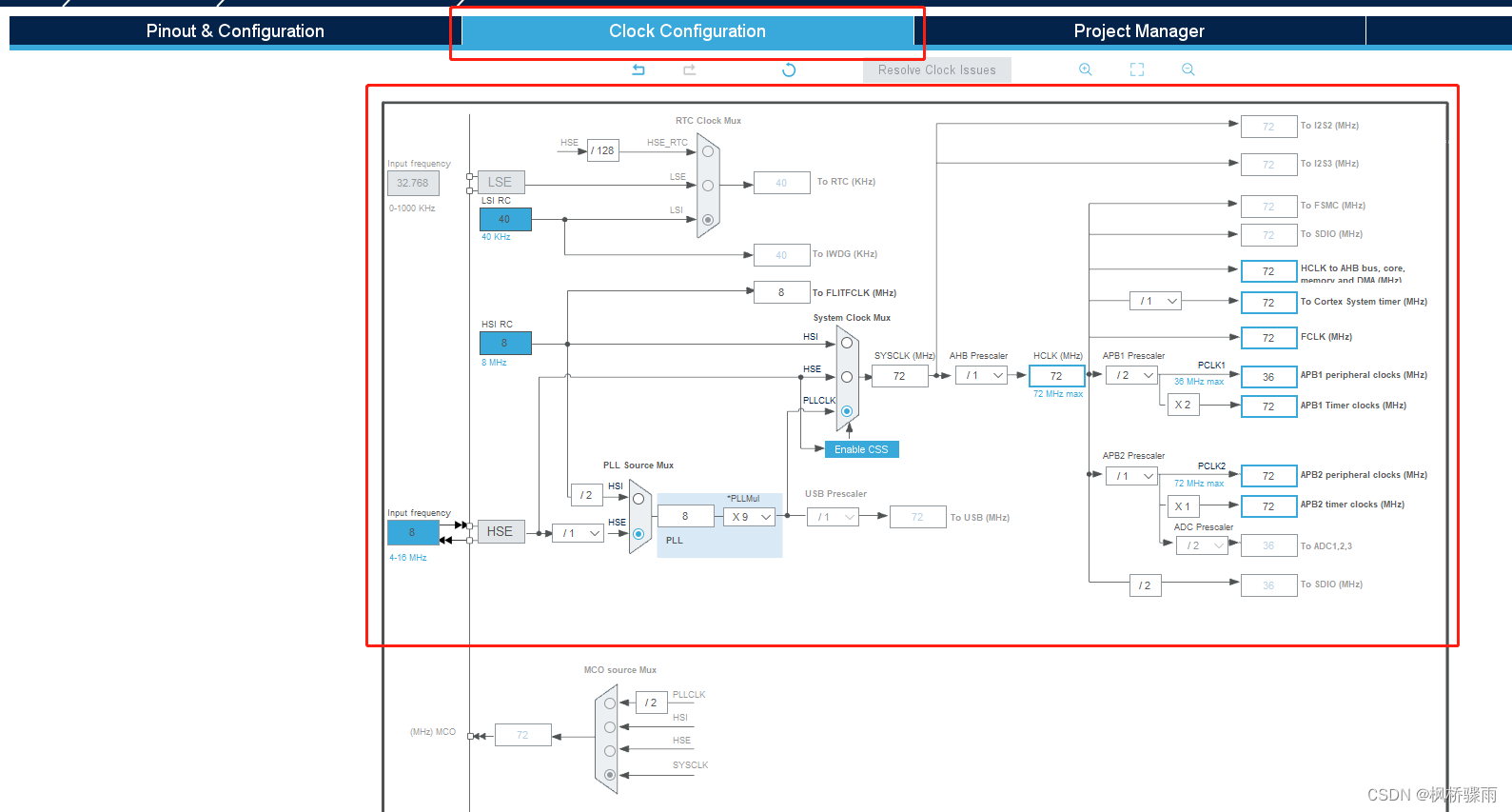STM32CubeMX项目环境搭建
文章目录
前言
使用STM32单片机的朋友都知道,以前的使用STM32基本都是基于官方提供的库函数,也有寄存器版本的库函数,两者是类似的,入门也算很快的了。但是,从15、16年开始,ST逐渐停止了对标准外设库的更新和维护,转向了HAL和LL库。
SPL:Standard Peripheral Library标准外设库
HAL:Hardware Abstraction Layer硬件抽象层库 (通用所有硬件、资源大)
LL:Low-layer底层库 (需要指定硬件、资源小)
基于这样的背景,STM官方又推出了STMCube这样的IDE工具,进一步简化了开发的难度,使所有的HAL库和LL库开发变得非常容易,可以基于界面话的操作,自动生成,大大提高了开发的效率。
一、简介
STM32CubeMX是ST官方出的一款针对ST的MCU/MPU跨平台的图形化工具,支持在Linux、MacOS、Window系统下开发,支持ST的全系列产品目前包括:STM32L0,STM32L1,STM32L4,STM32L5,STM32F0,STM32F1,STM32F2,STM32F3,STM32F4,STM32F7,STM32G0,STM32G4,STM32H7,STM32WB,STM32WL,STM32MP1,其对接的底层接口是HAL库,STM32CubeMx除了集成MCU/MPU的硬件抽象层,另外还集成了像RTOS,文件系统,USB,网络,显示,嵌入式AI等中间件,这样开发者就能够很轻松的完成MCU/MPU的底层驱动的配置,留出更多精力开发上层功能逻辑,能够更进一步提高了嵌入式开发效率。
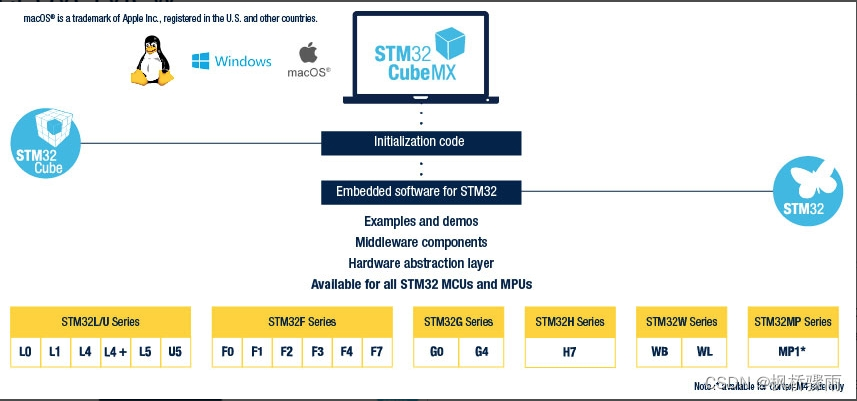
- 直观的选择MCU 型号,可指定系列、封装、外设数量等条件
- 微控制器图形化配置
- 自动处理引脚冲突
- 动态设置时钟树,生成系统时钟配置代码
- 可以动态设置外围和中间件模式和初始化
- 功耗预测
- C 代码工程生成器覆盖了STM32 微控制器初始化编译软件,如IAR, KEIL,GCC。
- 可以独立使用或者作为Eclipse 插件使用
1.安装JAR
STM32CubeMX是基于Java的开发一个工具,所以需要安装JRE才能使用。
JRE 主要包含:java 类库的 class 文件(都在 lib 目录下打包成了 jar)和虚拟机(jvm.dll);JDK 主要包含:java 类库的 class文件(都在 lib 目录下打包成了 jar)并自带一个 JRE。JDK和JRE是Java开发和运行工具,其中JDK包含了JRE,但是JRE是可以独立安装的)
STM32CubeMX要求JRE最低版本是1.7.0_45,如果你电脑已安装JRE版本大于1.7.0_45,则可以不用再下载安装。
JAR官网下载地址:https://www.oracle.com/java/technologies/downloads/#jre8-windows(需要Oracle登陆)
JAVA官网下载地址:https://www.java.com/en/download/
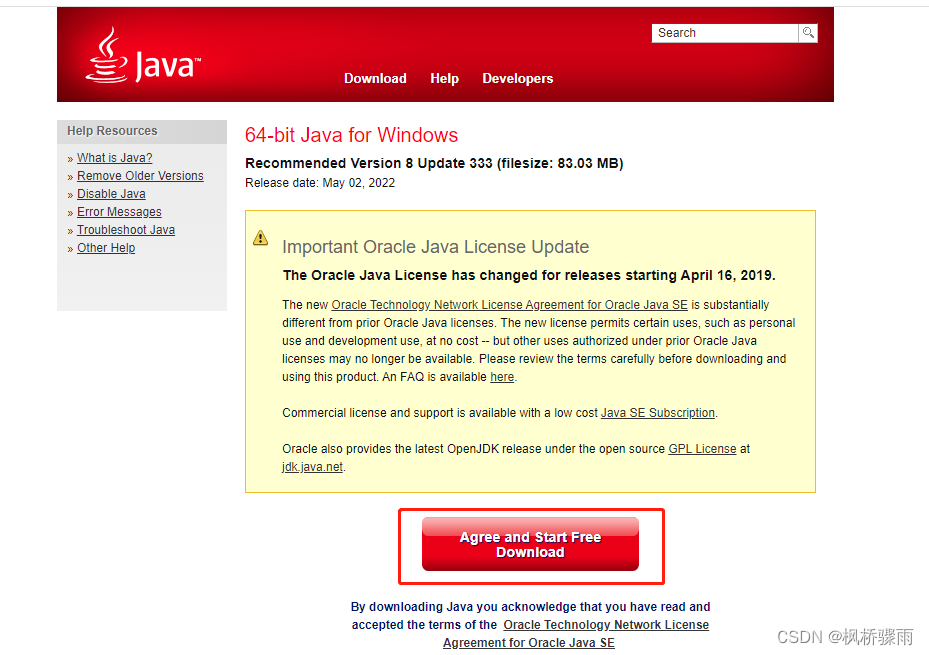
2.安装STM32CubeMX
STM32CubeMX官网下载:https://www.st.com/en/development-tools/stm32cubemx.html
需要填写邮箱,安装连接会发送到邮箱
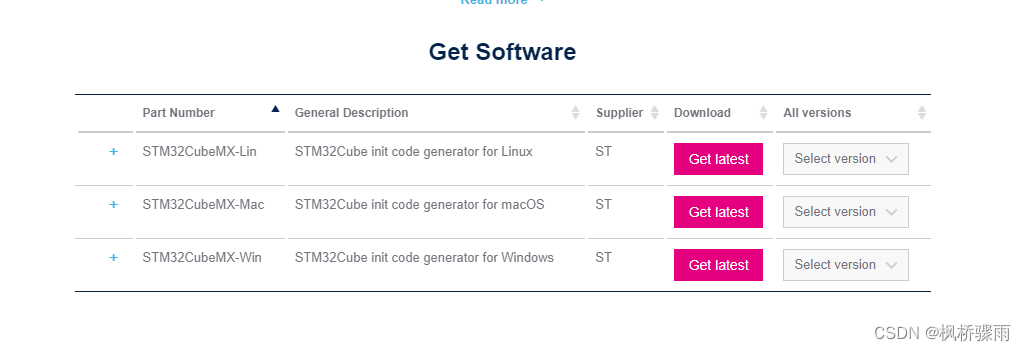
3.安装介绍
安装都比较简单,直接选择下一步和安装位置就可以,
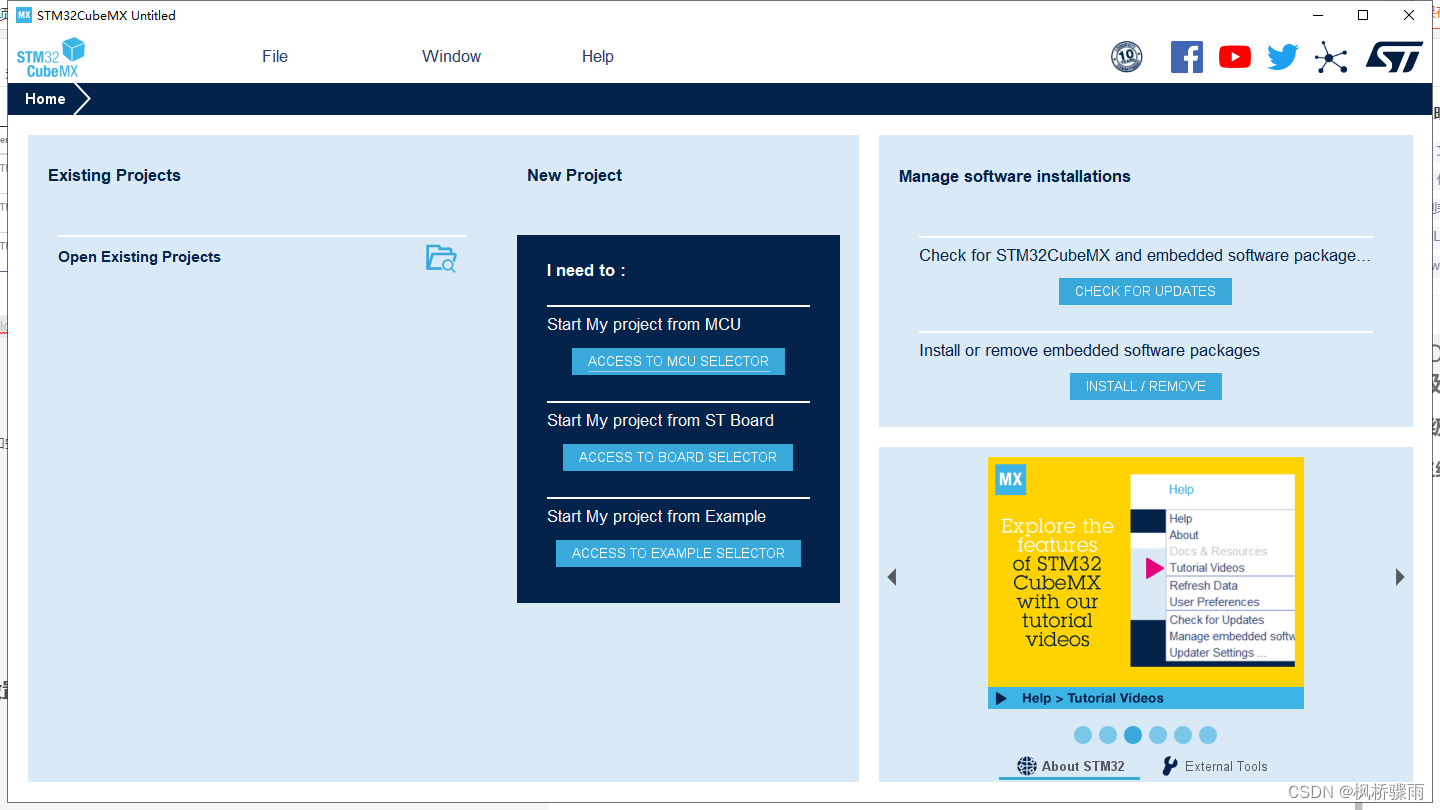
二、STM32CubeMX使用
1. 安装对应STM芯片固件包
进入固件包的管理页面
假如出现这个页面没有关系需要等一下软件的自动更新,不相等的直接结束任务再重新打开
2. 修改固件包位置(可省略)
由于安装完固件包会自动安装在C盘,为了文件管理方便可以选择自己的位置
3. 安装固件包方式一共有三种方式,
(1)在线下载安装
选择需要下载的芯片系列,点击下载就可以,会自动解压到固件包的位置。目前的安装的速度还是算比较快,会安装最新的版本
(2)导入安装好的固件包
直接将挂件包复制到刚刚固件包位置的文件夹下就可以,再次进入Manger中就会看到的固件包的信息
(3)自定义地址
需要自己区添加地址一般是不会使用
三. 创建工程
直接选择就可以,或者选择
Feil-New Project
1.选择使用的芯片
输入芯片的型号后会自动筛选系列的型号,
2 .配置
(1)配置时钟
选择 System Core-RCC设置时钟,这里有三种类型
Disable(禁用)
BYPASS Clock Source(旁路时钟源)
Crystal/Ceramic Resonator(晶体/陶瓷晶振)
对于BYPASS Clock Source(旁路时钟源),就是由外部给定一个时钟信号,是单向的,猜测一般用于作为同步时钟。可以在Clock Configuration中看到这个时钟是由外部输入的。
实际采用的是外部晶振所以需要打开
需要更具芯片的频率设置
(2)配置烧录软件
选择
System Core-SYS设置调试工具,需要更具实际情况选择
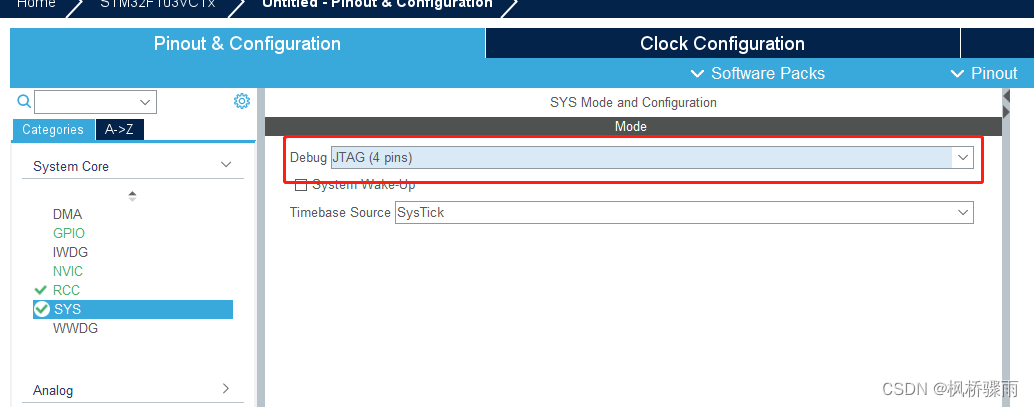
(3)生成项目
需要项目名称、地址、IDE
Project Name:工程名称
Project Location:工程存放路径
Application Struture:应用程序结构
- Basic:是基础的结构,一般不包含中间件(RTOS、文件系统、USB设备等)。
- Advanced:相反就是包含中间件,一般针对相对复杂一点的工程。
Toolchain Folder Location:工具链文件夹路径
Toolchain/IDE:工具链/开发环境选择
安装自己实际IDE环境来选择,我这里用的MDK-ARM,版本是V5。后面的笔记也是用这个环境(除非用说明)。
堆栈设置:Heap堆为0x200,Stack栈为0x400
MCU参考型号
固件包名称与版本
如你创建了工程后,更新到了最新的固件包。旧工程还是用旧固件包,系统就会提示你"Migrate to the latest supported Fimware version"(“迁移到支持的最新固件版本”)。
最后选择
GENERATE CODE生成项目
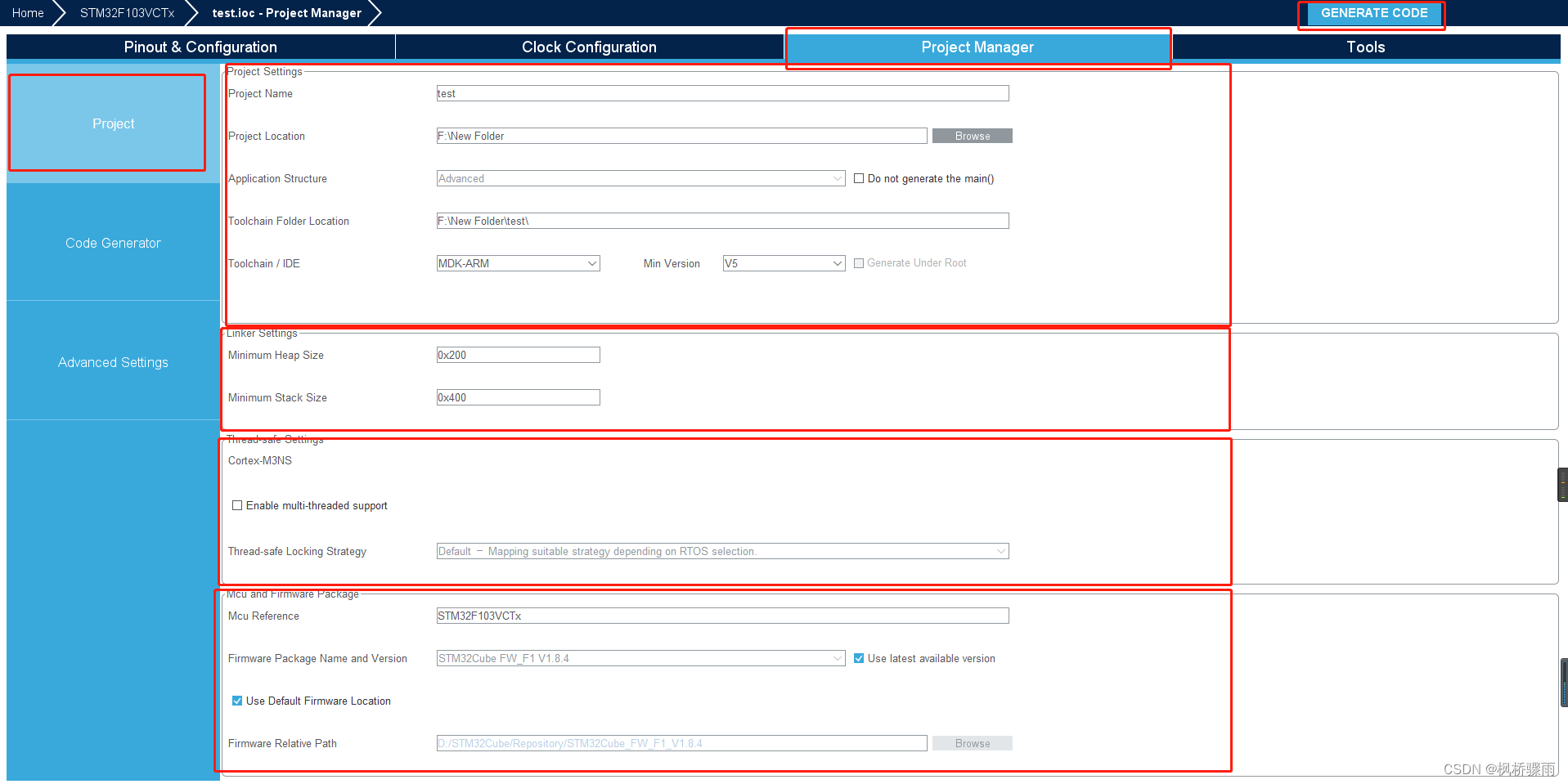
(4)生成遇到的问题
- 目录不要包含中文和空格

四、测试编译
- 每次重新生成项目代码后,用IDE重新编译下确认没问题,确保项目没有问题
- 通过Keil Debug可以看到可以正确连接
- 默认不会烧录重启需要勾选上
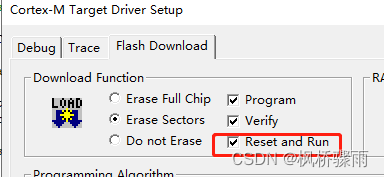
小记:
STM32CubeMX极大的方便了代码的移植和开发的标准化。